- 1. Enregistrer l'écran avec le son et la webcam
- 2. Enregistrer l'écran des appareils iOS sur l'ordinateur
- 3. Créer facilement des vidéos professionnelle avec des outils d'IA, des effets et d'autres ressources créatives
- 4. Utilisez la puissance de l'IA pour améliorer la qualité de la voix, réduire les bruits de fond
- 5. Outils IA puissantes : générateur de miniature, générateur de clip, changeur de voix, texte en voix ou voix en texte, etc.

- 1. Convertissez le texte en une parole naturelle et fluide avec la puissance de l'IA
- 2. Vos spectateurs peuvent ajouter des commentaires avec partage de vidéos en nuage
- 3. Ajouter de nouveaux effets d'enregistrement de curseur en plus de riches ressources de montage vidéo

Revue de l'éditeur vidéo gratuit VSDC
VSDC, éditeur vidéo pro est doté d'un nombre considérable de fonctionnalités que les utilisateurs ne retrouveront pas d'emblée dans d'autres éditeurs vidéo, notamment la stabilisation vidéo, l'image dans l'image et la possibilité de télécharger différentes vidéos YouTube simultanément. Cet outil est l'une des options les plus puissantes sur le marché en matière d'outils d'enregistrement d'écran. VSDC éditeur vidéo gratuit est une suite non linéaire très riche qui peut se mesurer à certains outils d'édition très coûteux. Aucun programme supplémentaire n'est inclus dans le programme d'installation. Les utilisateurs reçoivent juste une invitation occasionnelle à passer à l'édition premium.
Grâce à l'éditeur vidéo VSDC, vous pouvez réaliser des projets vidéo issus d'un mélange d'images fixes, de clips vidéo et de fichiers audio, selon une résolution full HD (1 980 x 1 080) et une fréquence d'images maximale de 30 images par seconde. De plus, il est doté d'un logiciel de capture d'écran intégré qui permet de capturer des vidéos et de prendre des photos à partir de votre bureau. Cette fonctionnalité est idéale pour les tutoriels et les revues de logiciels. Le logiciel d'édition vidéo gratuit VSDC offre un large éventail de filtres audio et vidéo, ainsi que des transitions élégantes. Nous vous proposons ici un examen détaillé de VSDC éditeur vidéo gratuit qui devrait vous aider à faire un choix en connaissance de cause.
Interface et UX de VSDC
Vous trouverez ci-après un bref aperçu de l'interface et de l'interface utilisateur du logiciel d'édition vidéo gratuit VSDC pour Windows:
Interface:
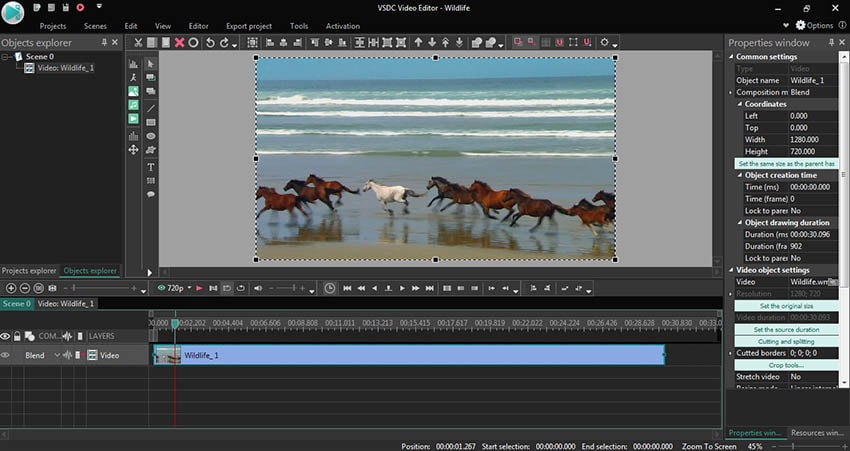
L'interface des outils est assez robuste, pas du tout destinée aux débutants. Les nouveaux utilisateurs sont généralement désemparés à leur toute première utilisation du logiciel. En effet, celui-ci affiche d'emblée une quantité considérable d'informations, ce qui a le don de désorienter les novices. Toutefois, VSDC dispose d'un mode d'assistance pas à pas, par glisser-déposer, qui propose des vidéos très simples pour vous aider à comprendre le déroulement de votre parcours. En revanche, les fonctionnalités les plus performantes du logiciel ne sont pas aussi conviviales.<.
Au cours de l'utilisation de l'outil, le découpage de votre projet en différentes scènes est aisé, et une quantité appréciable de formats de fichiers est prise en charge, aussi bien en exportation qu'en importation. Cela fait également plaisir d'avoir à sa disposition un outil d'édition personnalisable. Vous pouvez supprimer et ajouter des éléments sans difficulté. On retrouve également des effets propres, comme les effets TV qui permettent de reproduire les signaux télévisés à l'ancienne, et les effets de type Instagram sont aussi de bonne facture.
UX
Dans l'éditeur vidéo gratuit VSDC, les vidéos sont constituées d'"objets" qui comprennent des images d'animation, des clips vidéo, des sprites, des fichiers audio et différents autres éléments. Il est possible de les mélanger de différentes manières, notamment en les superposant, en les mélangeant et en les masquant. Si vous souhaitez créer des effets de filigrane ou d'image dans l'image, cet outil est d'une grande facilité d'utilisation. D'autre part, le logiciel permet aux utilisateurs d'ajouter du texte et des graphiques, ce qui en fait un outil parfait pour générer des présentations ayant beaucoup plus d'impact qu'un diaporama normal.
Chaque objet ajouté peut être déplacé, modifié et coupé séparément, étant donné que rien n'est concret jusqu'à ce que vous exportiez votre projet final. Les effets vidéo et audio valent la peine d'être utilisés. Ils comprennent différents filtres de type Instagram, ainsi que des effets spéciaux tels que la fumée, le feu et l'eau, qui sont entièrement personnalisables.
Par ailleurs, l'outil est régulièrement mis à jour et intègre sans cesse de nouvelles fonctionnalités. La version la plus récente est à chaque fois considérablement plus rapide que les versions précédentes et dispose d'une fonction de stabilisation qui est idéale pour les vidéos instables. L'outil dispose d'un nouveau profil d'exportation intelligente pour Instagram qui vous permet également de télécharger différents fichiers sur YouTube (si un projet a été divisé en plusieurs parties, par exemple).
Grâce à l'accélération matérielle intégrée, l'édition pro de l'outil est bien plus rapide encore. Néanmoins, l'accélération matérielle se paie au prix fort et les utilisateurs ne peuvent pas exporter leur projet si cette fonctionnalité est enclenchée. Pour désactiver l'accélération matérielle, il faut appuyer sur le logo en forme de rouage en haut à droite. Ensuite, cliquez sur les options d'accélération et décochez la case marquée "Utiliser l'accélération matérielle pour l'encodage de la vidéo".
Comment utiliser l'éditeur vidéo VSDC
VSDC Éditeur vidéo gratuit est un outil de montage vidéo simple, mais puissant, destiné d'une part à la production de vidéos englobant celles avec des effets audio et visuels compliqués, et d'autre part au montage de clips vidéo dans différents formats. Il s'agit d'un éditeur vidéo non linéaire, qui vous permet d'éditer des vidéos et d'y accéder dans l'ordre qui vous convient. Cet outil est exclusivement réservé à un usage éducatif et domestique. Il est issu de la gamme d'outils d'édition vidéo élaborée par Flash-Integro LLC. Après ce bref aperçu de l'outil, découvrez maintenant les étapes qui vous permettront d'apprendre à l'utiliser correctement.

Étape 1 : Commencez par télécharger l'éditeur vidéo gratuit VSDC. Une fois le téléchargement terminé, exécutez le programme.
Étape 2 : Cliquez sur Nouveau projet dansle coin supérieur gauche de l'interface principale.
Étape 3 : Pour importer vos vidéos, cliquez sur l'option Importer du contenu.
Étape 4 : L'utilisation de touches de raccourci peut se faire comme suit : Shift +V pour ajouter une vidéo, Shift + A pour ajouter un fichier audio, Shift + I pour ajouter une image
Étape 5 : Vous disposez de possibilités illimitées de création d'effets vidéo applicables en un tapotement et ne nécessitant aucune connaissance technique. Pour ce faire, il suffit d'aller taper sur l'onglet "Effets vidéo" dans le menu ruban supérieur. Il vous est permis d'ajuster les couleurs de base et d'ajouter des filtres dignes d'Instagram, ainsi que des effets de transformation, de transitions et de transparence.
Avantages et inconvénients de VSDC
Voici les avantages de l'utilisation de l'éditeur vidéo VSDC :
- Montage non linéaire
- Abordable grâce à la version gratuite
- Prise en charge de la sortie et de l'édition 4K
- Livré avec des fonctionnalités d'incrustation chromatique, d'image dans l'image et de transparence
- Prise en charge de tonnes de formats de fichiers.
- Des tonnes de transitions et d'effets
- Facile à appréhender
- Prise en charge de l'exportation vidéo à 120 ips
- Pas trop lourd
Vous trouverez ci-dessous les inconvénients of de l'utilisation de l'éditeur vidéo VSDC :
- Interface utilisateur peu conviviale
- Impossible de voir l'aperçu dans l'éditeur de timeline
- Aucun suivi de mouvement, pas de prise en charge multi-caméra ou de la 3D
- Fonctionnalité d'aide absente
Alternative à l'éditeur vidéo gratuit VSDC
VSDC présente de sérieux handicaps. Ainsi, il est impossible de prévisualiser les séquences pendant le montage. Quand vous appuyez sur lecture pour prévisualiser, il affiche plutôt la vidéo dans le lecteur par défaut du système d'exploitation. En plus de cela, l'exportation et la prévisualisation dans la version gratuite sont très longues à réaliser avec des vidéos 4K. Il est quasiment impossible pour les utilisateurs d'éditer des vidéos 4K dans la version gratuite , puisque celle-ci ne permet pas l'accélération matérielle qui reste pourtant la méthode la plus efficace pour traiter vos clips. Il faut donc que les utilisateurs déboursent de l'argent pour avoir cette fonctionnalité.
Même si l'outil est formidable sous certains aspects, quelques inconvénients, comme l'impossibilité de voir l'aperçu directement dans le panneau de montage, le rendent difficile à recommander. Cela vaut surtout lorsque d'autres outils de montage vidéo gratuits ne présentent pas ces mêmes limitations. La plupart des utilisateurs ont intérêt à chercher une alternative. Et une des plus parfaites sur le marché est Wondershare DemoCreator. Nous vous présentons ici les Étapes à suivre pour monter des vidéos avec cet outil:
Étape 1 : Installez et exécutez le logiciel.

Enregistreur d'écran & éditeur vidéo tout-en-un
 Téléchargement sécurisé
Téléchargement sécurisé Téléchargement sécurisé
Téléchargement sécuriséÉtape 2 : Allez dans le menu Fichier >> Importez des fichiers multimédias pour pouvoir importer vos vidéos.

Étape 3 : Ensuite, tapez sur le bouton Ajouter des fichiers pour sélectionner le fichier multimédia
Étape 4 : Pour l'ajout d'effets d'animation, rendez-vous dans la section Annotations, et choisissez une catégorie. Ensuite, appuyez sur l'option Plus sur l'annotation que vous avez sélectionnée pour l'inclure à la timeline.
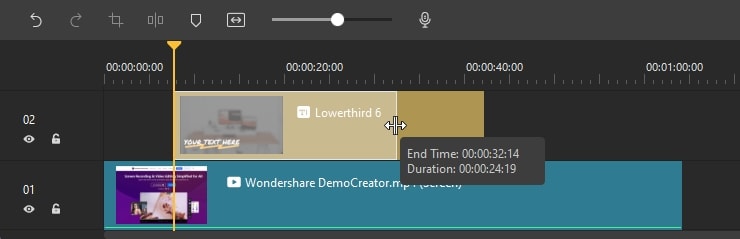
Étape 5 : En ce qui concerne l'ajout d'effets de curseur, rendez-vous dans la section Curseur, et choisissez un effet de curseur. Ensuite, faites-le glisser sur la vidéo sur votre timeline. Il est possible de régler les paramètres du curseur dans le menu de droite, sous la section Curseur. Vous pouvez également redimensionner le curseur.
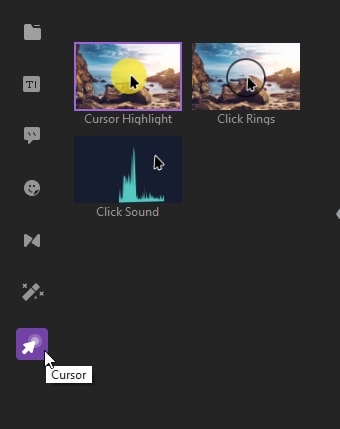
Conclusion
En un mot, vous venez de vous faire une idée de l'éditeur vidéo VSDC. Cet outil est idéal pour le montage vidéo. Grâce à l'utilisation d'un certain nombre de fonctionnalités, le logiciel d'édition vidéo peut convertir rapidement les fichiers audio et vidéo d'un format à un autre. À l'aide de sa fonction intégrée de gravure sur disque, vous serez en mesure de graver des fichiers vidéo sur DVD. VSDC éditeur vidéo gratuit est également doté d'un grand nombre d'effets vidéo ainsi que de différents effets audio qui peuvent être utilisés pour répondre à différents besoins. En plus de cela, il accompagne les utilisateurs dans le partage de leurs clips sur des plateformes de partage de vidéos et de médias sociaux telles que Twitter, Facebook, YouTube et Vimeo.
Malheureusement, quelques bémols du logiciel comme l'impossibilité de voir directement l'aperçu dans le panneau d'édition rendent l'outil difficile à recommander. Cela est d'autant plus vrai que la plupart des outils de montage vidéo gratuits ne présentent pas ces mêmes limitations. Par conséquent, Filmora Scrn est l'alternative idéale pour cet outil. Ce dernier dispose de différentes fonctions d'édition ainsi que de tonnes d'animations et d'effets de curseur. Il offre également la possibilité d'enregistrer et de capturer l'écran. Filmora Scrn fait office d'option idéale au logiciel d'édition vidéo VSDC free video editor et, par conséquent, c'est un choix parfait.


